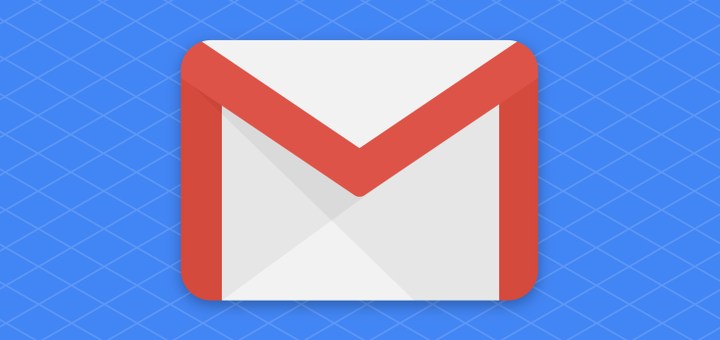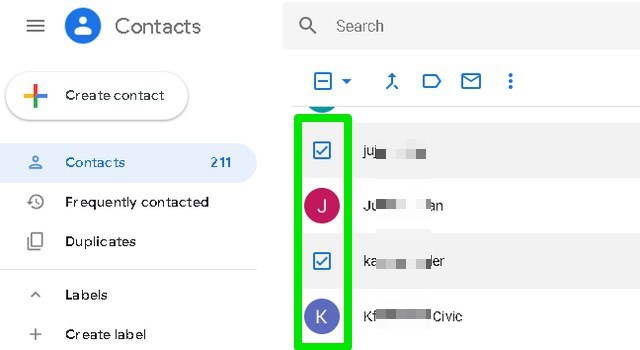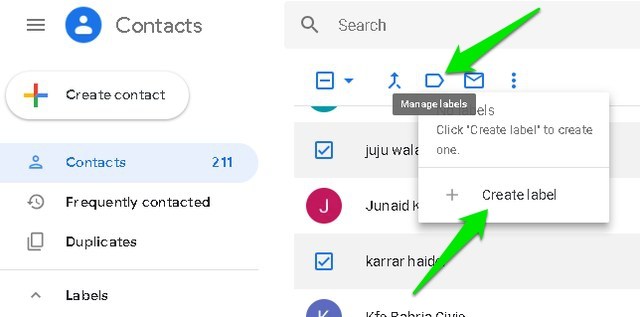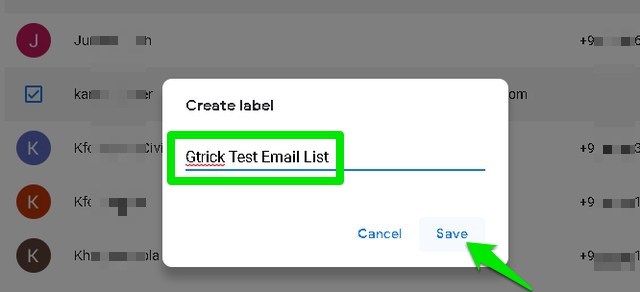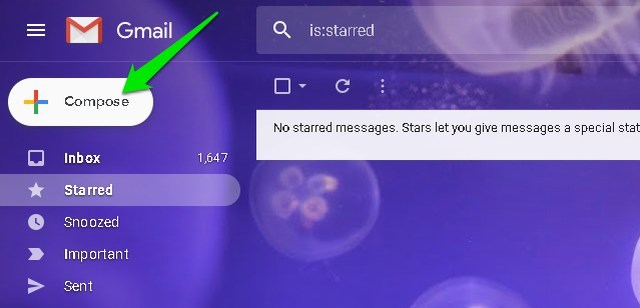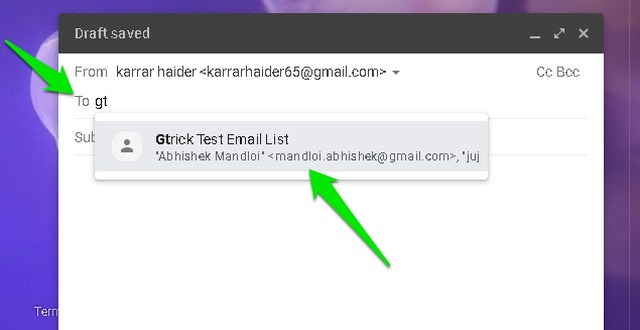So erstellen Sie eine E-Mail-Liste in Google Mail, um Massen-E-Mails zu senden
Wenn Sie Massen-E-Mails in Google Mail senden möchten, kann das separate Hinzufügen von E-Mails der Empfänger im Fenster „Erstellen” sehr umständlich sein. Glücklicherweise können Sie mit Google Mail benutzerdefinierte E-Mail-Listen erstellen, um bei Bedarf Massen-E-Mails zu senden. Egal, ob Sie eine E-Mail-Liste Ihrer Familie oder Ihres Büroprojektteams erstellen möchten, sie kann einfach erstellt werden, ohne dass ein Drittanbieterdienst erforderlich ist.
In diesem Beitrag zeige ich Ihnen, wie Sie eine E-Mail-Liste in Google Mail erstellen und dann eine E-Mail an diese Liste senden.
Erstellen Sie eine E-Mail-Liste in Gmail
Da alle Ihre Google Mail-Kontakte in der Google Kontakte-App verwaltet werden, muss die E-Mail-Liste auch in der Google Kontakte-App erstellt werden. Bevor Sie fortfahren, vergewissern Sie sich jedoch, dass die erforderlichen E-Mail-Adressen bereits zu Ihren Google-Kontakten hinzugefügt wurden. In unserem Artikel zum Hinzufügen eines Kontakts in Gmail erfahren Sie, wie das geht.
Öffnen Sie die Google Kontakte -Web-App.
Bewegen Sie hier den Mauszeiger über das Bild der Kontakte, die Sie der Mailingliste hinzufügen möchten, und klicken Sie auf das Kontrollkästchen, um sie auszuwählen.
Klicken Sie nun oben auf die Schaltfläche „Etiketten verwalten” (blaues Etikettensymbol) und wählen Sie die Option „Etikett erstellen” .
Geben Sie dem Etikett einen Namen, damit Sie es leicht finden können, und klicken Sie dann auf „Speichern”.
Das war's, eine Mailingliste wird für alle von Ihnen ausgewählten Kontakte erstellt.
Senden Sie eine E-Mail an die E-Mail-Liste
Nachdem die E-Mail-Liste erstellt wurde, müssen Sie versuchen, eine E-Mail an die Liste zu senden. Nun, hier ist, wie es geht:
Gehen Sie zurück zu Gmail (laden Sie es neu, falls es bereits geöffnet ist) und klicken Sie auf die Schaltfläche „Verfassen” in der linken Spalte.
Geben Sie im Abschnitt „An” die Anfangsbuchstaben des Namens der E-Mail-Liste ein, die Sie gerade erstellt haben. Es öffnet sich ein Autofill-Menü mit der aufgelisteten E-Mail-Liste. Klicken Sie darauf, um es auszuwählen.
Erstellen Sie jetzt einfach den E-Mail-Text und klicken Sie auf „Senden”, um die E-Mail an alle Empfänger in der E-Mail-Liste zu senden.
Hinweis: Mit Google Mail können Sie nur 500 E-Mails pro Tag senden. Stellen Sie daher sicher, dass Ihre Massen-E-Mails dieses Limit nicht überschreiten, da Sie sonst einen Tag lang keine E-Mails senden können.
Gedanken beenden
Das Erstellen einer Mailingliste ist eine großartige Möglichkeit, Massen-E-Mails zu versenden. Sie können diese Funktion sogar verwenden, um eine kleine E-Mail-Marketingkampagne durchzuführen (vergessen Sie nicht das Limit von 500 E-Mails pro Tag). Obwohl ich es nicht empfehlen werde, es als professionelles Marketing-Tool zu verwenden, da Sie keine Analysefunktionen anderer professioneller E-Mail-Marketing-Dienste erhalten.
Wenn Sie Fragen haben, lassen Sie es uns in den Kommentaren unten wissen.